Si të fshini një faqe në Word {Udhëzues}
Po përpiqeni të fshini një faqe të zbrazët në Word? Në këtë udhëzues, ne do t
Slack është ndoshta mjeti më i popullarizuar i komunikimit dhe bashkëpunimit ekipor në treg për momentin. Por e gjithë kjo mund të ndryshojë me lançimin e Teams nga Microsoft. Slack ka një avantazh të parë lëvizës këtu dhe një bazë të madhe përdoruesish nën rripin e tij. Nga SMB-të tek MNC-të, Slack përdoret dhe pëlqehet nga të gjithë. Në fakt, në BlogWebTech360, ne përdorim Slack gjatë gjithë kohës. Slack vlerësohet në mbi 7.1 miliardë dollarë tani dhe në një moment, thashethemet thonë se Microsoft po konsideronte ta blinte atë përpara se të vendosnin të ndërtonin aplikacionin e tyre - Ekipet.
Pra, si të hyni në një treg dhe të bëni një emër dhe vend për veten tuaj që tashmë është i dominuar? Si e prishni ndërprerësin? Microsoft duket se ka përgjigjen. Ata po ofrojnë më shumë veçori në planin falas për të joshur përdoruesit e rinj duke shpresuar se do të zgjedhin të përmirësojnë në vend që të ndryshojnë bazën në një fazë të mëvonshme.
Le të hedhim një vështrim se çfarë ofrojnë Slack dhe Teams, si janë të ngjashëm dhe si ndryshojnë, dhe cila është më e përshtatshme për ju, përdoruesin përfundimtar.
Lexoni gjithashtu: Si të dërgoni mesazhe vetëshkatërruese në Slack
Slack kundër ekipeve
1. Ndërfaqja e përdoruesit dhe përvoja
Slack ka një UI të pastër që është shumë e lehtë për t'u naviguar dhe lëvizur. Të gjitha bisedat, personale dhe ekipore, janë të organizuara mjeshtërisht në shiritin anësor. Pasi të zgjidhni me kë dëshironi të komunikoni, mund ta bëni këtë nga dritarja kryesore. Më shumë se një llogari të dobëta? Mund të kaloni lehtësisht nga ikona e menysë. Ekziston një shirit i dobishëm kërkimi në krye dhe mund të punoni me aplikacione të palëve të treta duke klikuar në ikonën '+' pranë shiritit të mesazheve. Nëse jeni i ri, do të ndiheni si në shtëpinë tuaj.
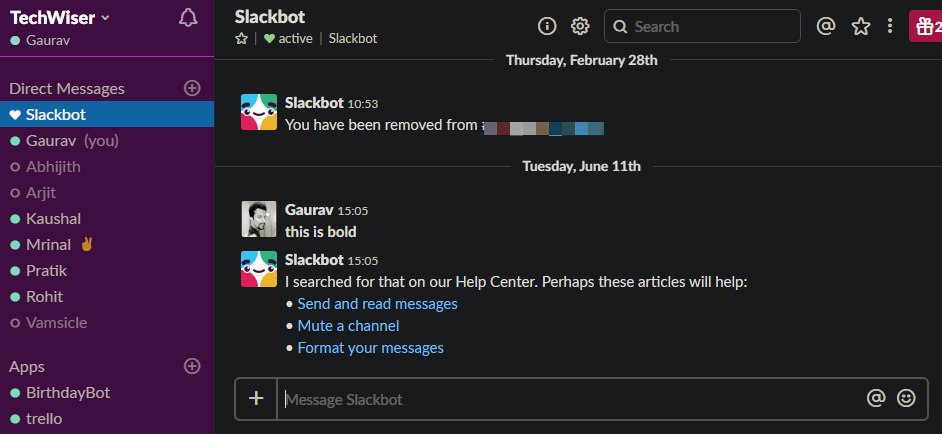
Ekipet kanë miratuar strukturën e provuar dhe të testuar me kanalet dhe anëtarët e ekipit që shfaqen në shiritin anësor dhe bisedat në dritaren kryesore. Një shirit kërkimi në krye dhe disa shkurtore të dobishme si biseda, skedarë dhe ndihmë në skajin e majtë.
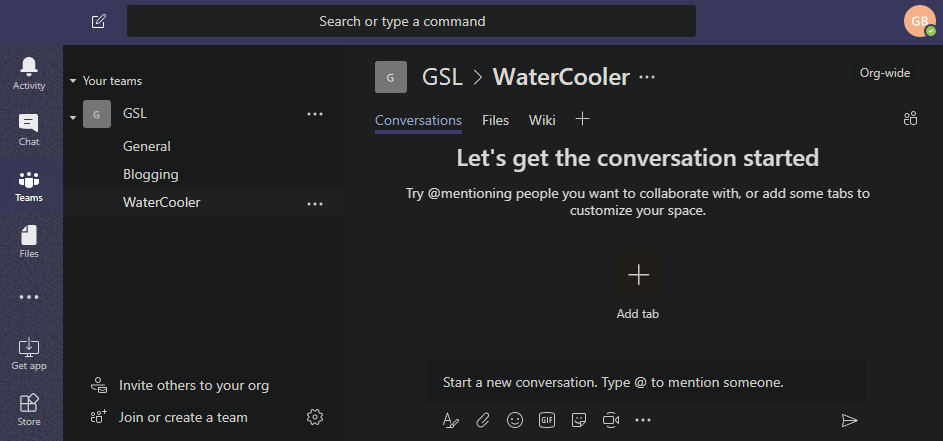
Slack ofron një numër temash nga të cilat mund të zgjidhni, por Teams ka vetëm tre opsione. Njëri është i paracaktuar dhe dy të tjerët janë të errët dhe me kontrast. Ky i fundit është më i përshtatshëm për njerëzit me probleme me shikimin.
Ekzistojnë disa skeda shtesë të disponueshme si Wiki nën Aktiviteti dhe Skedarët në shiritin anësor. Ne do t'i diskutojmë këto opsione më vonë, por tani për tani, Teams ka një plan urbanistik po aq funksional dhe të mirë-projektuar, i cili ofron një përvojë të mirë.
2. Ekipet, Kanalet, Bisedat
Këtu ndodh pjesa më e madhe e veprimeve. Ku komunikoni ide dhe diskutoni afatet.
Të dyja Slack dhe Teams ju lejojnë të krijoni ekipe brenda të cilave krijoni kanale për tema ose fusha të ndryshme interesi ose produkte. Më pas shtoni anëtarë në këtë ekip të cilët mund të bisedojnë drejtpërdrejt një me një ose të ndajnë gjëra në kanale që veprojnë si grup.
Të dy Slack dhe Teams trajtojnë kërkimin global në mënyrë të ngjashme, megjithatë komandat funksionojnë ndryshe. Në Slack, mund të përdorni komanda në tekstin e bisedës, ndërsa te Teams, mund të përdorni komanda në shiritin e kërkimit.
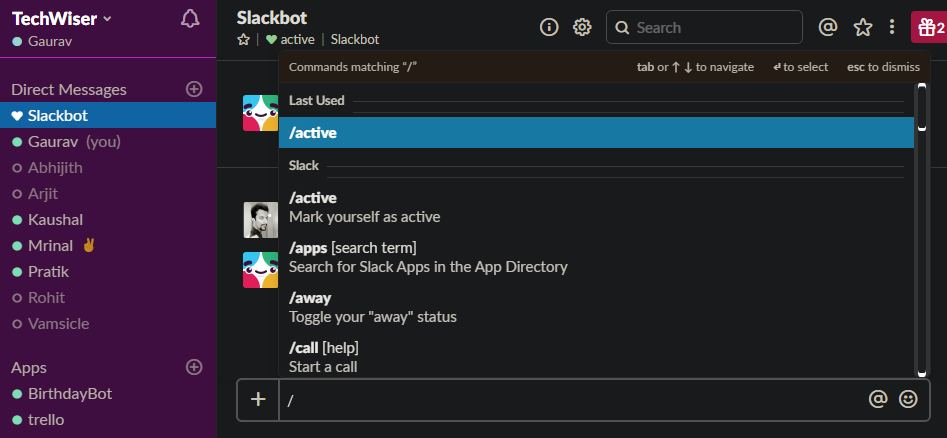
Kjo ka rëndësi sepse për të përdorur komandat në Slack, duhet të shkoni në kanalin Slackbot ndërsa te Teams, mund të përdorni komanda kudo sepse shiriti i kërkimit është i pranishëm në të gjitha ekranet.
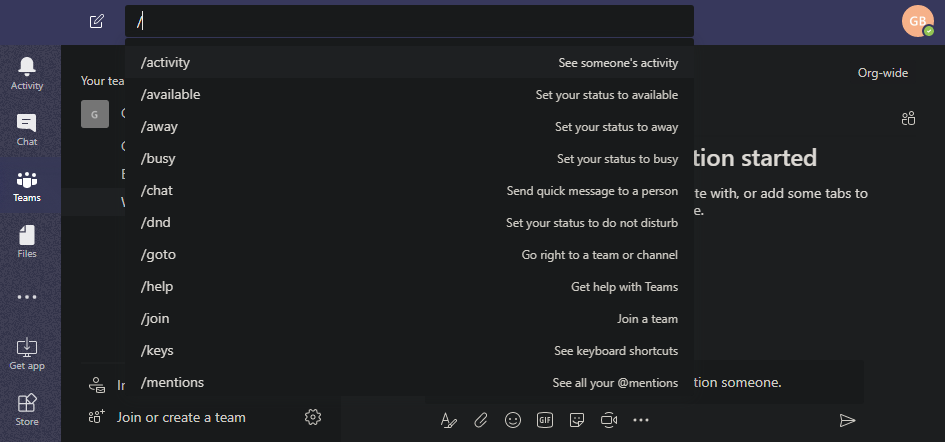
Për të formatuar tekstin në Slack, do t'ju duhet të përdorni shkurtore të tastierës ose të dini hapa të thjeshtë të formatimit . Për shembull, zgjidhni tekstin dhe shtypni Ctrl+B ose futni * në fillim dhe në fund të fjalës.
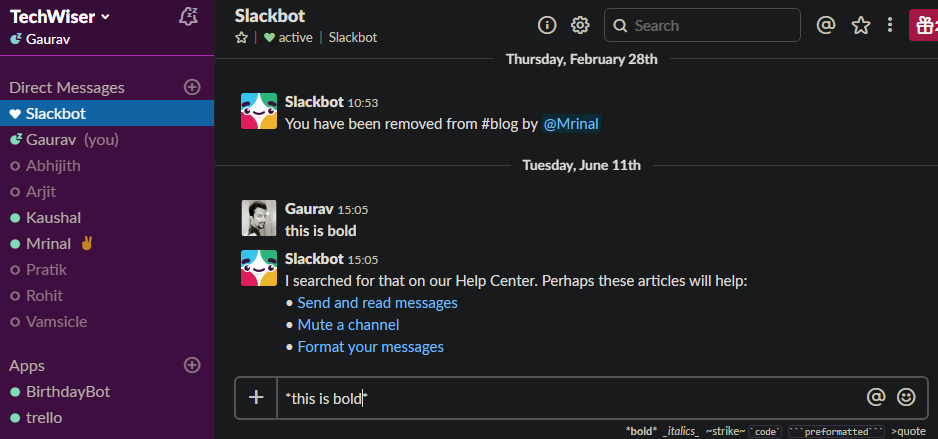
Ekipet ofron redaktuesin WYSIWYG i cili e bën të thjeshtë për përdoruesit që nuk janë aq të aftë për kompjuterin. Gjithashtu, ka më shumë opsione formatimi të disponueshme si madhësia dhe ngjyra e shkronjave, tabela dhe opsionet para që mungojnë në Slack.
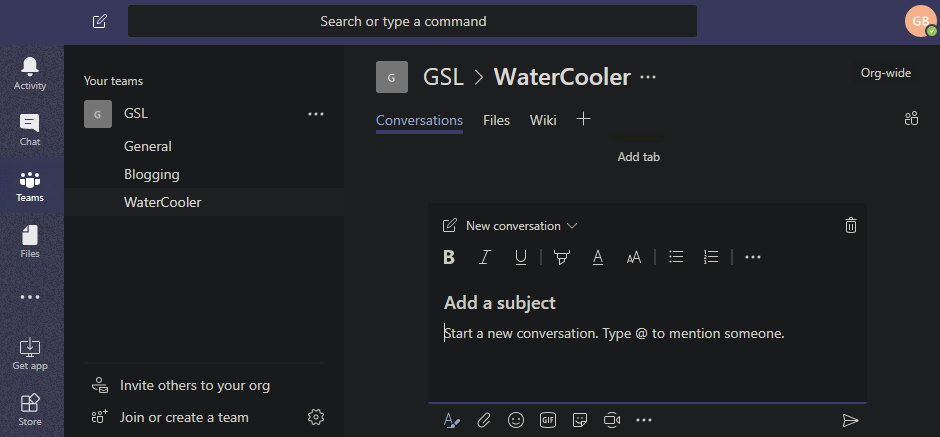
Ju mund të ndani skedarë si në Slack ashtu edhe në Teams dhe ato janë lehtësisht të arritshme. Mund ta përdorni nga menyja në Slack, ndërsa në Teams, ekziston një skedë e veçantë me emrin Files që e bën të shpejtë dhe të lehtë aksesin.
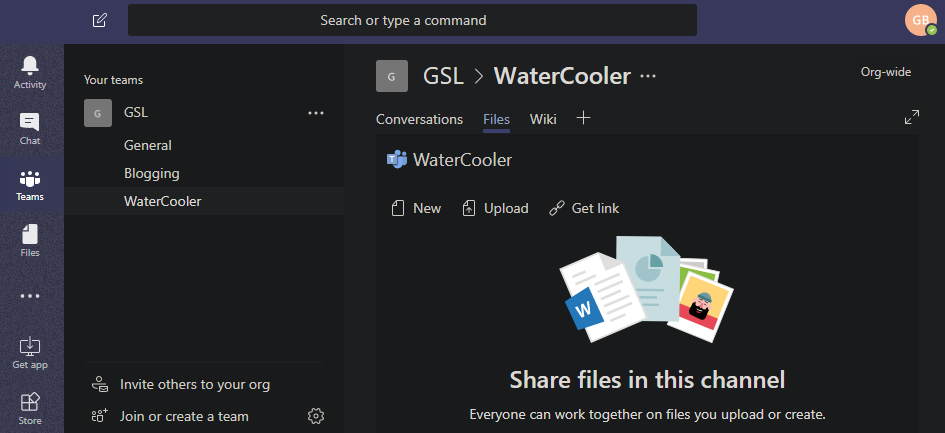
Në Ekipet, çdo kanal ka një ID unike të emailit që është shumë i përshtatshëm. Tani mund t'i përcillni emailet drejtpërdrejt në një kanal që anëtarët t'i shohin. Kjo mund të kursejë aq shumë kohë pasi emailet janë ende relevante dhe shumë të përdorura.
Deri më tani, Teams është projektuar më mirë se Slack. Microsoft njohu disa nga inatet e Slack dhe i përfshiu ato në procesin e tyre të projektimit. Skedarët dhe komandat janë më të aksesueshme dhe redaktori WYSIWYG është një veçori e mirëpritur.
3. Integrimet e aplikacioneve dhe robotët
Ky është një faktor i madh dhe me të vërtetë i rëndësishëm për të vendosur nëse do të zgjidhni Slack ose Teams. Slack punon me aplikacionet kryesore të menaxhimit të projekteve si Asana, faqet e ruajtjes së cloud si Drive dhe Dropbox, dhe më shumë. API është krijuar për t'u shkallëzuar dhe ekziston një listë e gjatë e aplikacioneve të mbështetura që mund t'i gjeni këtu . Këto integrime janë ato që e bëjnë Slack vërtet të fuqishëm të dobishëm.
Kur Teams u lançua fillimisht, kishte zgjedhje të kufizuara. Të gjithë e dinin se do të mbështeste Office 365 si parazgjedhje, por çfarë ndodh me aplikacionet e tjera? Së shpejti, ndoqën integrimet e palëve të treta dhe tani ka mbi 180 që është akoma më pak se Slack, por sinqerisht, shumë. Shumica e zgjedhjeve të njohura që përmenda më lart atje.
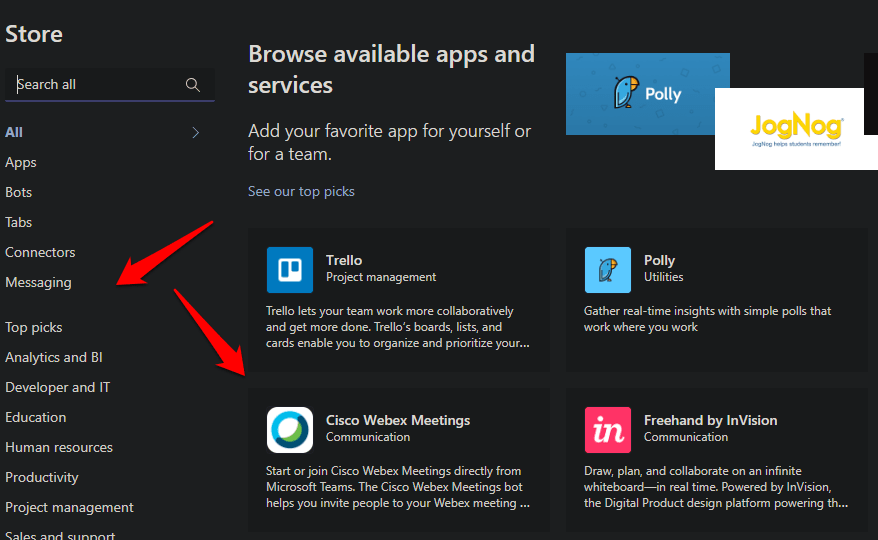
Të dy Slack dhe Teams mbështesin gjithashtu Zapier i cili vetë punon me shumë aplikacione të tjera.
Në të njëjtën mënyrë, Slack ka një direktori të robotëve që mund t'i shtoni në kanale të cilat më pas do të heqin ngarkesën nga supet tuaja. Ju mund të mbështeteni te këta robotë për të kryer detyra të caktuara kur plotësohen disa kushte. Në të njëjtën mënyrë, Teams vjen me grupin e vet të robotëve që mund t'i vendosni për t'u kujdesur për bisedat dhe punonjësit.
Lexoni gjithashtu: Aplikacionet më të mira Slack që do ta bëjnë komunikimin tuaj efektiv
Skuadrat marrin drejtimin këtu. Shikoni, Slack vjen me një bot të paracaktuar të quajtur Slackbot që do t'ju përgjigjet pyetjeve për ju. Ashtu si ajo që mund të bëni dhe si të përdorni dhe kështu me radhë. Mund ta përdorni edhe për të dërguar komanda. Ekipet kanë dy robotë të veçantë. I pari është T-Bot i cili funksionon tamam si Slackbot. Microsoft ofron dy mënyra për të përdorur T-Bot. Ju ose mund të bëni një bisedë me të, përsëri si Slackbot, ose mund të kërkoni ndërfaqen e zakonshme të kërkimit dhe zbulimit që do të funksionojë si Cortana. Mendoni për atë si një përmirësim UI.
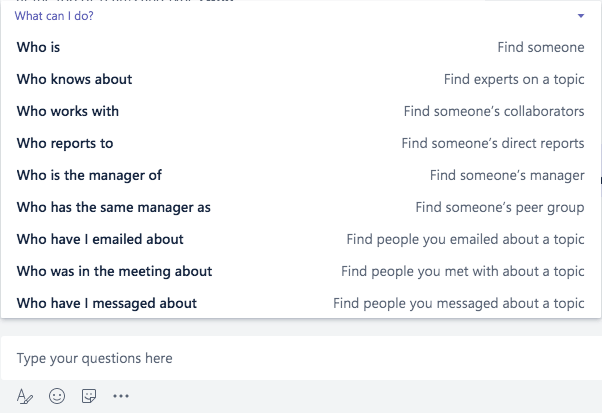
E dyta është WhoBot. Shikoni pamjen e mësipërme të ekranit. Kjo është për të punuar me punonjësit, linja e shpëtimit të organizatës suaj. Duke përdorur WhoBot, ju mund të tërhiqni lloje të ndryshme informacioni rreth punonjësve si departamenti, paketa, roli, hierarkia në kompani etj. Kjo është shumë e dobishme për menaxhimin e njerëzve.
Nëse keni një zhvillues në shtëpi, Slack dhe Teams kanë mësime që mund t'i përdorni për të ndërtuar robotët tuaj. Po për këtë?
4. Karakteristika të tjera
Ekipet kanë shumë karakteristika të lezetshme dhe të bukura që fshihen në pamje të qartë. Për shembull, kur filloni një telefonatë video, ekziston një opsion për të turbulluar sfondin. Ju mund të dëshironi ta turbulloni atë për të ruajtur privatësinë ose për të hequr shpërqendrimet. Memet janë të lezetshme dhe të dyja aplikacionet i mbështesin ato, megjithatë me Teams, ju gjithashtu mund të krijoni memet tuaja.
Talking about Privacy, both Slack and Team are GDPR compliant.
Teams ka një UI vërtet funksionale që ndryshon nga Slack në mënyra të vogla por të dobishme. Merrni për shembull skedat. Mund të krijoni një skedë për një shënim ku mund të shënoni gjëra të rëndësishme që nuk mund të përballoni t'i harroni. Një skedë mund të jetë çdo gjë. Mund të përdoret për të shfaqur përmbajtje dhe të dhëna të pasura nga uebi ose një aplikacion me të cilin përdoruesit mund të ndërveprojnë dhe punojnë drejtpërdrejt në hapësirën e tij. Këtu është një skedë me një prezantim në PowerPoint.
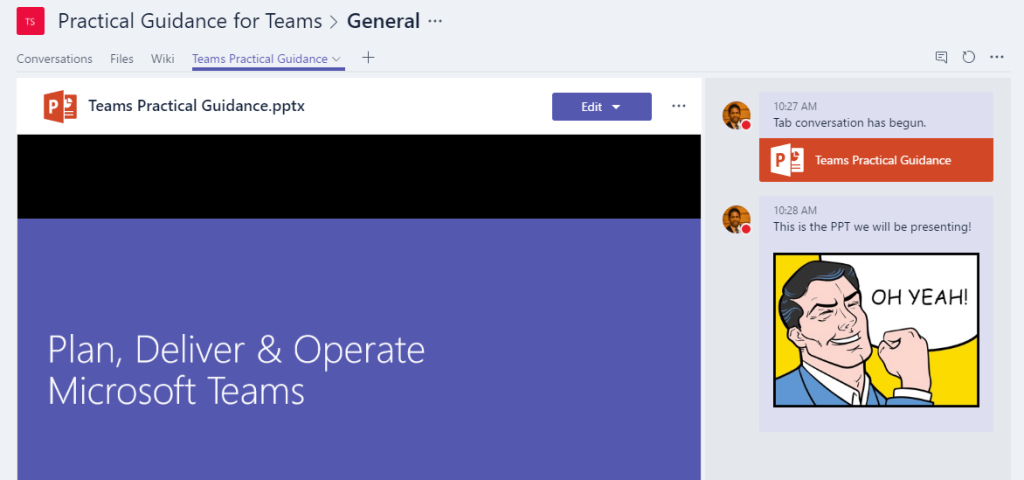
Si parazgjedhje, Ekipet ka një skedë Wiki që e pamë më parë në pamjet e ekranit. Kjo është e fuqishme. Ju mund ta përdorni atë për të shkruar FAQ ose udhëzime që përdoruesit të ndjekin dhe t'u përmbahen. Kjo mund të zvogëlojë bisedat e panevojshme me punonjësit që kërkojnë ndihmë për çështje të parëndësishme.
Lexoni gjithashtu: 22 Komanda Slack Slash për përdoruesit e fuqisë
5. Platformat dhe Çmimet
Slack është falas për deri në 10,000 mesazhe të kërkueshme me 10 integrime aplikacionesh të lejuara për ekipet. Mund të bëni thirrje zanore dhe video, por vetëm 1-në-1. Hapësira në renë kompjuterike është e kufizuar në 5 GB. Ekipet gjithashtu kanë një version falas, por ai ofron më shumë. Nuk mund të shtoni më shumë se 300 persona në një ekip. Nëse ndiqni këtë rregull, ju merrni mesazhe të pakufizuara të kërkimit, pa kufi në integrimet e aplikacioneve, 10 GB hapësirë ruajtëse në renë kompjuterike të kufizuar në 2 GB për përdorues dhe thirrje grupore audio dhe video.
Plani Standard i Slack do të kushtojë 8 dollarë për përdorues në muaj dhe do të heqë kufizimet e aplikacioneve dhe mesazheve. Tani mund të bëni telefonata në grup me ndarjen e ekranit. Plani plus do t'ju kushtojë 15 dollarë për përdorues në muaj dhe do të ofrojë më shumë kontroll administratori dhe SSO.
Versioni falas i Teams nuk është i lidhur me Office 365. Nëse dëshironi më shumë, do t'ju duhet të abonoheni për planet e Office 365, të cilat jo vetëm që do t'ju japin akses te Teams dhe të gjitha aplikacionet e tjera që Microsoft ka zhvilluar ndër vite. Planet e biznesit të Office 365 fillojnë me 6 dollarë për përdorues në muaj dhe planet e Ndërmarrjeve fillojnë me 8 dollarë. Nëse paguani 10 dollarë për përdorues në muaj në planin e biznesit, merrni gjithashtu aplikacione desktopi për të gjitha aplikacionet e Office 365 dhe jo vetëm për Ekipet.
Të dy Teams dhe Slack janë të disponueshme në Android, iOS, Windows, macOS dhe Web. Sidoqoftë, Slack është gjithashtu i disponueshëm për Linux, por Team nuk është për momentin.
Slack vs. Ekipet: Tabela Krahasuese
| I plogët | Ekipet | |
| Mesazhe direkte | po |
po |
| Mesazhe të kërkueshme | Pa pagesë deri në 10,000 | e pakufizuar |
|
Bisedë në grup |
po |
po |
|
Thirrjet video/audio |
Falas |
Falas |
|
Video thirrje në grup |
I paguar |
Falas |
|
Aplikacionet |
Pa pagesë deri në 10 aplikacione | e pakufizuar |
|
Ruajtja në renë kompjuterike |
5 GB |
10 GB |
|
Platformat |
Android, iOS, Windows, macOS, Linux dhe Web |
Android, iOS, Windows, macOS dhe Web |
|
Çmimi |
Falas, 8 dollarë/muaj/përdorues | Falas, 6 dollarë/muaj/përdorues |
Fjalët përmbyllëse: Microsoft po fiton
Microsoft ka fituar një epërsi jo vetëm për sa i përket numrit të klientëve që ka në brez, por edhe për sa i përket veçorive. Plani falas i Teams ofron shumë më tepër dhe kur shikoni çmimet, Slack jo vetëm që është më i shtrenjtë, por Teams ka avantazhin e shtuar të të qenit një produkt Office 365 që sjell një mori aplikacionesh të tjera për të menaxhuar punën.
If your company uses Microsoft Office, then Teams is a better choice. Slack on the other hand has more integrations and better suited if use Google Docs alot.
Po përpiqeni të fshini një faqe të zbrazët në Word? Në këtë udhëzues, ne do t
Kjo është një nga pyetjet më të mëdha që bëjnë përdoruesit, nëse mund të shohin kush e ka parë profilin e tyre në Instagram. Mësoni më shumë për mënyrat dhe mjetet që ndihmojnë në monitorimin e vizitorëve të profilit tuaj!
Mësimi për instalimin e një printeri në Windows 10, duke përfshirë printerët Wi-Fi dhe ata lokalë. Udhëzime hap pas hapi dhe zgjidhje për problemet e zakonshme.
Mësoni se si të zhbllokoni dikë në Facebook dhe Messenger lehtësisht me këtë udhëzues të detajuar. Ndiqni hapat e thjeshtë për të rifituar kontaktin me miqtë tuaj të bllokuar.
Dëshironi të fshini lejet e skaduara dhe të rregulloni portofolin e Apple? Ndiqni ndërsa unë shpjegoj në këtë artikull se si të hiqni artikujt nga Apple Wallet.
Pavarësisht nëse jeni i rritur apo i ri, mund t'i provoni këto aplikacione ngjyrosëse për të çliruar kreativitetin tuaj dhe për të qetësuar mendjen tuaj.
Ky udhëzues ju tregon se si të zgjidhni një problem me pajisjen tuaj Apple iPhone ose iPad që shfaq vendndodhjen e gabuar.
Shiko se si mund të aktivizosh dhe menaxhosh "Mos shqetëso" në iPad, në mënyrë që të përqendrohesh në atë që duhet të bësh. Këtu janë hapat që duhen ndjekur.
Shihni mënyra të ndryshme se si mund ta bëni tastierën tuaj iPad më të madhe pa një aplikacion të palës së tretë. Shihni gjithashtu se si ndryshon tastiera me një aplikacion.
A po përballeni me gabimin e iTunes që nuk zbulon iPhone ose iPad në kompjuterin tuaj Windows 11? Provoni këto metoda të provuara për të zgjidhur problemin tani!






